 信息技术六年级上Word文件下载.docx
信息技术六年级上Word文件下载.docx
- 文档编号:18342521
- 上传时间:2022-12-15
- 格式:DOCX
- 页数:19
- 大小:47.91KB
信息技术六年级上Word文件下载.docx
《信息技术六年级上Word文件下载.docx》由会员分享,可在线阅读,更多相关《信息技术六年级上Word文件下载.docx(19页珍藏版)》请在冰豆网上搜索。
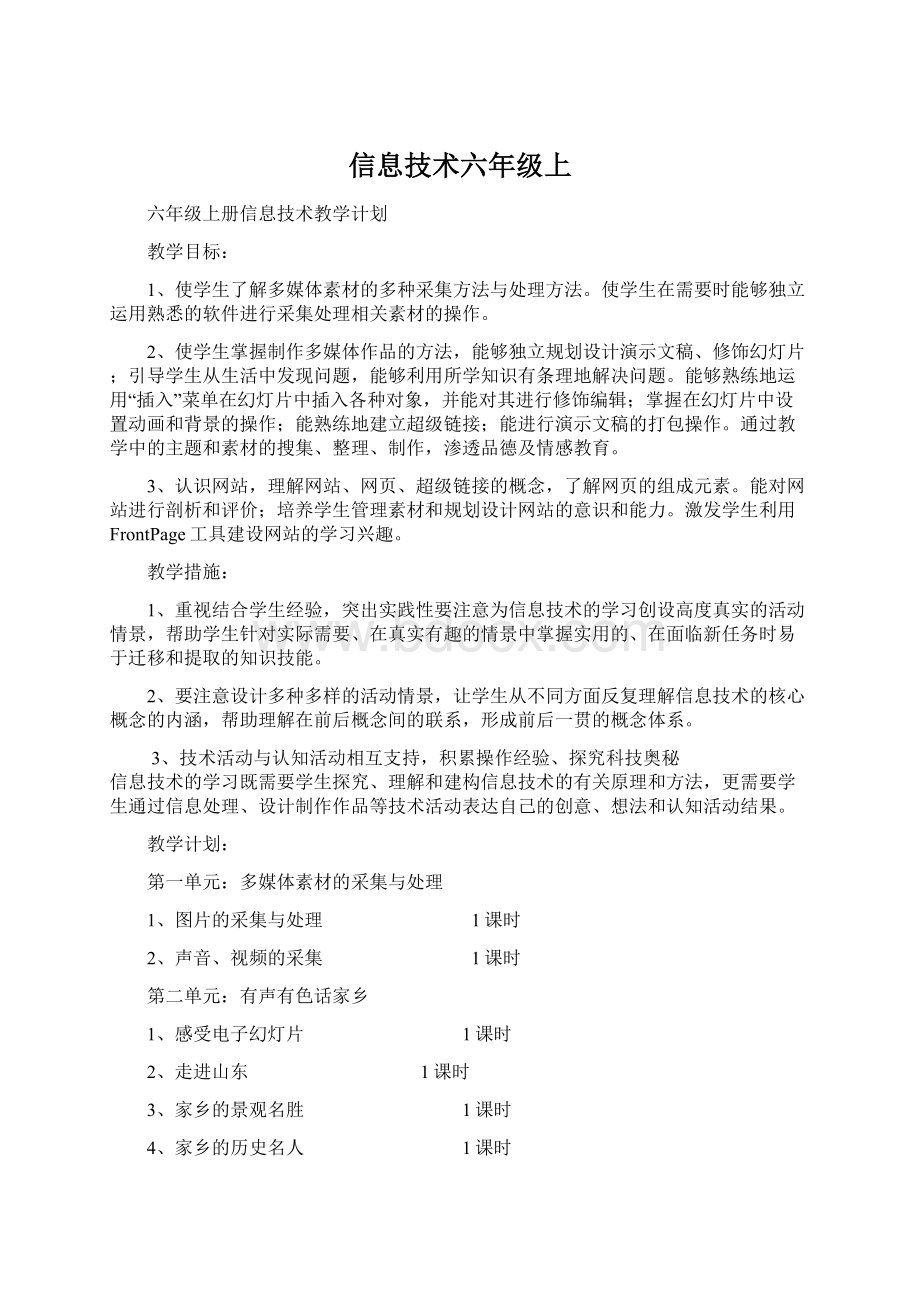
建设网上家园
1、我的家园我设计
2、我为家园建框架
3、让网页“靓”起来
4、让网页“动”起来
5、让网页“链”起来
6、网站的发布
第一单元多媒体素材的采集与处理
一、单元概述
本单元是多媒体作品制作的基础,目的是让学生系统地了解多媒体素材的采集与处理方法,对已掌握的采集与处理方法加以规范和提升,为在多媒体作品中的应用做好准备;
培养学生的信息素养,提高他们对信息的判断、采集、处理、提取的综合能力。
二、教学目标与要求
1、知识目标:
使学生了解多媒体素材的多种采集方法与处理方法。
2、技能目标:
3、情感目标:
在布局、搭配素材效果制作作品的过程中,提高学生的审美能力。
三、重点难点
1、重点:
多媒体素材的采集与处理。
2、难点:
灵活运用多媒体素材为自己的设计服务。
四、教学方法
建议以“任务驱动”与“学科整合”为主,结合讲解、演示、练习、作品展示等多种教学方法。
第二单元有声有色画家乡
本单元是在第一单元的基础上进行多媒体作品(演示文稿)的制作,目的是让学生通过制作演示文稿,学会利用多媒体解决实际应用中的问题并形成对多媒体作品的初步认识,培养学生发现问题、分析问题和解决问题的能力。
使学生掌握制作多媒体作品的方法,能够独立规划设计演示文稿、修饰幻灯片;
通过教学中的主题和素材的搜集、整理、制作,渗透品德及情感教育,激发学生热爱自然、热爱家乡的情感;
通过介绍了解家乡的历史名人的思想、事迹,激发学生奋发向上的精神。
如何制作多媒体演示文稿。
2、难点如何灵活运用演示文稿解决问题。
第三单元建设网上家园
本单元是在学生已经学习了Word、PowerPoint工具软件的基础上实施教学的,目的是使学生在对网络的应用有了初步的了解之后,创作一个可以发布到因特网上的多媒体集成作品。
使学生掌握建设网站的方法,能够独立规划、设计、制作、发布个人网站;
引导学生注重网站的内容,学会从整体上设计、布局网页。
能够熟练地进行建立站点,规划网站,布局网页的操作;
能在网页中插入各种对象、素材;
熟练进行各种超级链接的建立;
能进行网站的上传操作。
激发学生的学习兴趣,渗透美育及情感教育,提高学生的审美能力和表达分析能力;
了解中国的传统节日,激发学生热爱祖国、珍惜中国的宝贵精神文化遗产的热情。
规划、建设网站。
网页布局、网站的发布。
任务驱动与知识迁移、作品交流等方法相结合,综合运用讲解、演示、练习等多种教学方法。
第一课图片的采集与处理
一、教学目标
使学生了解图片素材的多种采集途径和处理加工的方法。
能够熟练地利用网络搜集图片素材;
能够在需要时利用“画图”等熟悉的工具软件,对采集的图片素材进行加工处理。
使学生养成主动获取信息的习惯;
在布局、搭配素材效果,制作作品的过程中提高学生的审美能力。
二、重点和难点
(一)重点
1、图片素材的采集与处理方法。
2、根据主题信息采集相关的素材。
(二)难点:
根据主题把已有的素材和采集的素材进行合理的布局与设计、搭配。
三、知识点
1、图片素材的采集途径。
2、利用网络搜集图片的方法。
3、利用常见的图片处理工具,即用“画图”工具处理图片的方法。
四、课时安排:
五、教学过程:
1、导入:
课堂常规的强调。
2、学习新课:
(1)采集图片素材。
讲解:
图片来源主要有网上,如:
XX图片搜索。
练习:
搜一幅泰山的图片。
扫描仪、数码相机输入的图片。
演示从数码相机和扫描仪输入图片。
(2)处理图片。
介绍常用的图片处理软件及其特点。
教学反思:
为了方便学生的使用,特地找了幻影2004这一软件,因为这一软件,处理效果较多,也易操作。
在实际上课中,学生在图片的保存,在word的插入中出问题较多,这是以后教学中应重点解决的。
第2课声音、视频的采集
了解声音、视频素材的采集途径和处理加工的方法。
能利用“录音机”、“超级解霸”等熟悉的工具软件,自己制作或截取需要的声音、视频素材。
培养学生主动与他人交流,资源共享的意识。
1、培养学生良好的信息素养,进一步提高学生利用信息技术解决问题的能力。
2、培养学生系统的思考问题、解决问题的思维方式。
学生在采集、处理素材中思维方式的培养。
1、用“录音机”录制配音制作成音频文件。
2、用“超级解霸”处理视频文件,截取需要的视频片断,制成视频文件。
3、将制作的声音、视频文件作品中插入到作品中。
建议1课时。
五、教学过程
上节课我们学习了如何搜集和处理图片,这节课我们学习如何获取和处理声音和视频。
2、学习新课。
(1)采集声音素材
讲解示范:
利用操作系统的录音机录制声音。
学生练习。
将采集的音频插入到作品中。
练习从网上搜集背景音乐。
(2)采集视频素材
演示利用超级解霸截取视频。
将视频插入到文件中。
3、课堂小结。
教后反思:
由于学生对图片的处理操作还不够熟练,故这节课没有进行此部分内容的学习而是练习了图片的处理的操作。
第三课感受电子幻灯片
使学生初步认识多媒体演示文稿,感知用计算机制作的多媒体作品。
掌握演示文稿的设计方法和步骤,并能自己规划设计演示文稿。
激发学生对演示文稿制作的学习欲望。
1、“走进山东”演示文稿实例的展示与分析。
2、动手设计自己的演示文稿。
规划设计演示文稿。
1、启动PowerPoint。
2、幻灯片版式的选择。
3、标题幻灯片的制作。
4、演示文稿和幻灯片区别。
5、模板的概念、应用和特点。
6、演示文稿的规划设计步骤。
同学们,今天给大家推荐一个电子制作的好帮手:
powerpoint。
它可以帮助我们制作图文并茂的作品,它的操作也比较简单。
2、学习新知。
(1)启动powerpoint
方法很多,演示用多种方法启动powerpoint。
(2)利用设计模板制作幻灯片。
演示执行:
文件-新建命令,弹出对话框,选择设计模板。
选择版式,制作首页幻灯片。
(3)保存退出幻灯片。
3、课堂练习。
练习用多种方式启动powerpoint,制作模板的幻灯片。
4、课堂小结。
通过本次学习,学生学习了powerpoint的启动、保存等基本操作,为以后的学习打下了好的基础。
第四课走进山东
掌握“插入”菜单的功能,学会向演示文稿中添加新幻灯片、添加文字和图片;
学会如何根据需要对插入的图片和文字进行处理;
了解PowerPoint的视图方式。
掌握制作演示文稿的一些简单操作,能制作出简单的演示文稿。
了解山东深厚的人文底蕴,激发学生热爱家乡的热情。
1、插入新幻灯片。
2、向幻灯片中添加文字和图片,并对其进行必要的修饰。
对插入的文字或图片进行必要的修饰。
1、添加新幻灯片。
2、添加文字。
3、添加图片(重点是插入图片文件)。
4、对幻灯片中插入的对象的修饰。
5.演示文稿的视图方式。
我们的家乡山东有秀丽的自然景观,又是“孔孟之乡”“礼仪之邦”从今天开始我们就用powerpoint介绍我们的家乡。
(1)添加新幻灯片和不同视图。
自己尝试给演示文稿添加新幻灯片,并点击左下角的不同视图,看看有什么变化。
(2)插入文字。
演示:
先插入文本框,再输入文字,用格式里的工具修饰文字。
(3)插入图片。
自己尝试插入图片。
(4)调整图片大小,图文混排。
3、学生练习:
制作走进山东封面幻灯片。
本节课了解了powerpoint的基本操作后,主要制作了幻灯片的封面,由于准备充分,学生没有花费精力自己搜集素材,完成任务较快。
第五课家乡的景观名胜
使学生学会在幻灯片中插入视频、声音的方法;
学会调整幻灯片的方法。
能熟练地在幻灯片中插入视频和声音;
掌握幻灯片移动、复制、删除的操作。
使学生了解山东的景观名胜,丰富知识,开阔视野。
向幻灯片中添加视频和声音的方法。
1、向幻灯片中添加视频。
2、向幻灯片中添加声音。
3、幻灯片的移动、复制和删除。
提出本课学习内容。
2、学习新知
(1)插入视频:
根据里面的设置进行操作。
(2)插入音频:
插入——影片和声音——文件中的声音,插入声音文件。
(3)调整幻灯片
在不同的视图下调整幻灯片的顺序。
删除幻灯片。
3、学生练习。
(1)尝试学过的操作。
(2)利用演示文稿介绍身边的景点。
注意问题:
按一定路线有序的进行,介绍要充分体现景点的亮点。
本节课主要让学生掌握视频和声音的插入,因为其内容简单,且受机器条件限制,故而把精力放在插入合适的图片的练习上,这是一种综合能力,需要自己搜索合适的图片,排版等。
第六课家乡的历史名人
感受背景对美化幻灯片的重要作用,掌握各种背景的设置方法;
培养学生设计为主题服务的意识。
能够设置图片、文字的动画效果。
了解家乡的历史名人的思想、事迹和影响,激发学生奋发向上的精神。
1、设置幻灯片的背景。
2、设置可选对象(图片、文字)的动画效果。
设置可选对象(图片、文字)的动画效果。
1、背景的颜色设置和填充效果设置。
2、背景设置对话框中应用和全部应用的区别。
3、对幻灯片中插入的对象的动画效果设置。
4、幻灯片的放映。
复习导入:
复习前边学习的相关操作,引出本节课学习内容。
学习新课:
1、设置背景。
执行格式——背景命令,弹出背景对话框,自由设置背景效果。
2、设置动画效果。
执行幻灯片放映——自定义动画设置幻灯片的动画效果。
3、观看幻灯片放映。
点击菜单幻灯片放映,观看放映。
(1)尝试练习以上操作。
(2)你知道有哪些历史名人,了解他们的事迹,通过演示文稿介绍给其他人。
对背景、颜色的设置,是office里一个内容比较丰富的内容,类型多样,灵活性较大,设计、发挥的方面较多,是一个不错的教学内容。
第七课家乡的地域特色
了解超级链接在幻灯片中的作用;
感受幻灯片切换在放映中的动画效果。
学会利用设置超级链接来灵活组织幻灯片,增强多媒体作品的感染力。
渗透地理文化教育及情感教育,激发学生的爱国热情。
1、演示文稿中各幻灯片之间的超级链接的设置。
2、幻灯片切换效果的设置。
演示文稿中各幻灯片之间的超级链接的设置。
1、在文稿中各幻灯片之间建立超级链接。
2、幻灯片切换效果的设置及设置中应用和全部应用的区别。
山东有17个市,它们都有各自的特色,下面我们去走走看看吧。
2、学习新知:
(1)建立超级链接
插入——超级链接打开超级链接对话框,在链接到窗格内,选定“本文档中的位置”。
选择想要链接的幻灯片,完成超级链接。
(2)幻灯片的切换。
执行幻灯片放映——幻灯片切换,进行设置。
(1)练习以上学习内容。
(2)运用所学的知识,展示一下自己生活的城市。
3、课堂小结
学生通过学习举一反三地掌握了设置超链接的方法,其实还应该让学生体会,超链接要有链接的对象,链接的目标,目标的种类和对象的种类,这些概括性的知识,已达到掌握一种方法的目的。
第八课作品的发布与评价
学会对制作好的多媒体演示文稿进行成品处理;
学会评价作品。
使学生能从各个角度客观、准确地评价多媒体作品,培养学生的综合评价能力。
让学生体验成功的喜悦,培养学生资源共享的意识;
激发学生对信息技术学科的学习兴趣;
引导学生树立正确的审美观、人生观、价值观。
1、对制作好的多媒体演示文稿进行成品处理。
2、作品的综合评价能力的培养。
如何评价作品。
1、作品的打包与释放。
2、作品的评价角度。
家乡的宣传文稿作了这么多,是不是应该赠送给大家一起分享呢?
(1)作品的打包与释放
打包:
打开演示文稿,执行“文件”“打包”命令,按提示完成。
(2)释放打包文稿
运行打包文件,释放演示文稿。
3、作品评价
对照课本作品评价表,对自己的作品进行评价。
4、小组内互相评价作品。
课堂上分体现了“学生是学习的主人”。
整个教学过程是让学生积极主动地探究,生动活泼地发展。
群体性主体参与率高,创新性思维活跃,使学生真正获得了自主学习的成功乐趣。
整个教学过程的突出特点是精心创设情境,促进学生主动发展。
不足之处:
由于考虑不周全,学生的操作时间不足够,教学环节还可适当减少
。
第九课我的家园我设计
认识网站,理解网站、网页、超级链接的概念,了解网页的组成元素。
“剖析学习”和“规划设计自己的网站”。
2、难点:
规划设计自己的网站。
1、网站、网页、超级链接的概念。
2、网页的组成元素。
3、剖析学习网站的的结构。
4、网站的设计规划思路和步骤。
1、认识frontPage
自己启动frontPage了解界面。
如何用它打开、编辑文件。
2、新建网页、网页布局。
(1)新建一个网页。
(2)使用表格进行如图54页的布局。
输入表格中的文字。
在规划网站上,主要让学生通过浏览范例,认识到要选择好网站的主题和内容的分类设置,通过解剖网页了解了网页的组成结构。
第十课我为家园建框架
熟悉FrontPage窗口界面的组成,学会建立站点、向空站点添加网页;
学会利用表格对网页进行合理的布局;
能将文字素材添加到网页中。
能够搭建出一个简单的网站。
通过主题任务使学生了解中国的传统节日,激发学生热爱祖国、珍惜中国的宝贵精神文化遗产的热情。
1、建立站点、在站点中添加网页。
2、利用表格布局网页。
(二)难点:
利用表格布局网页。
1、FrontPage窗口界面的组成。
2、站点的建立,保存和网页文件的命名原则。
3、表格的插入与表格属性的设置。
4、表格中文本素材的添加与修饰。
你会为自己的网页添加图片吗?
在添加图片的时候容易出现什么问题呢?
2、学习新课
(1)插入图片。
事先将自己准备的图片保存在规定网站文件夹内,然后插入图片。
(2)使用图片设置背景。
提供网页背景图片:
右击网页属性设置背景图片。
3、学生练习
4、课堂小结
第十一课让网页“靓”起来
学会如何打开站点与网页;
掌握在网页中插入与编辑图片、设置背景图片的方法;
掌握将插入图片后的网页进行保存的方法。
能够通过插入图片和设置背景很好的美化网页。
通过美化网页,激发学生的学习欲望,培养学生的审美能力。
1、图片的插入与编辑。
2、设置背景图片。
将插入图片后的网页进行保存的方法。
1、站点、网页的打开。
2、图片的插入与编辑。
3、利用图片做网页背景。
4、插入图片后网页的保存方法。
教学过程:
你想让自己的网页更加生动吗?
那我们一起来学习让网页“动”起来。
(1)插入背景音乐
打开网页属性对话框:
设置背景音乐。
(2)插入字幕
(3)插入视频
本节课学习了设置网页的背景内容,在教学中注意到了表格属性、单元格属性、网页属性的设置方法的异同。
第十二课让网页“动”起来
掌握在网页中插入动态元素的方法;
了解评价网站的标准;
使学生学会如何展开作品评价。
能够熟练地在网页中插入背景音乐、滚动字幕、视频等动态元素。
通过任务中的选材对学生进行品德教育和审美教育。
在网页中插入背景音乐、滚动字幕、视频。
滚动字幕的插入。
1、背景音乐的插入及带有背景音乐的网页的保存。
2、滚动字幕的插入。
3、视频的插入及带有视频的网页的保存。
4、站点中文件的分类存放。
我们前面做了部分网页,但都是孤立的,下面我们学习如何把他们连接起来。
(1)利用文字建立超链接。
选中文字,选择插入超链接命令。
在弹出的对话框中,选择需要链接的内容。
(2)链接电子邮件的地址。
同上选择电子邮件按钮。
(3)链接其他网站。
同上选择需要链接的网址。
链接几乎是网页制作中最重要的内容,网站是由一个个网页连接起来的,在本节课上,学生理解了相对链接的设置,在不同的内容上添加链接的方法。
第十三课把网页“链”起来
理解超级链接的含义及其在网站中的重要性;
熟练掌握在网页中建立各种超级链接的方法。
能熟练地利用文字、图片与站内的网页建立超级链接;
能够与外部网站、电子邮件地址建立超级链接。
通过任务中涉及的中国传统节日的信息,渗透德育及情感教育。
各种链接的建立方法。
与电子邮件地址和外部网站建立链接。
1、利用网页中的可选对象(文字、图片)建立超级链接。
2、与电子邮件地址建立链接。
3、与外部网站建立链接。
第十四课网站的发布
了解网站上传前应做好的工作;
学会发布网站。
掌握在因特网上申请一个免费的个人空间的操作;
掌握网站上传的操作。
让学生体验成功、收获的喜悦,激发学生的学习兴趣。
二、重
- 配套讲稿:
如PPT文件的首页显示word图标,表示该PPT已包含配套word讲稿。双击word图标可打开word文档。
- 特殊限制:
部分文档作品中含有的国旗、国徽等图片,仅作为作品整体效果示例展示,禁止商用。设计者仅对作品中独创性部分享有著作权。
- 关 键 词:
- 信息技术 六年级
 冰豆网所有资源均是用户自行上传分享,仅供网友学习交流,未经上传用户书面授权,请勿作他用。
冰豆网所有资源均是用户自行上传分享,仅供网友学习交流,未经上传用户书面授权,请勿作他用。


 转基因粮食的危害资料摘编Word下载.docx
转基因粮食的危害资料摘编Word下载.docx
 《管理学原理与方法》周三多版课件分解.ppt
《管理学原理与方法》周三多版课件分解.ppt
